WordPress后台为什么进不去
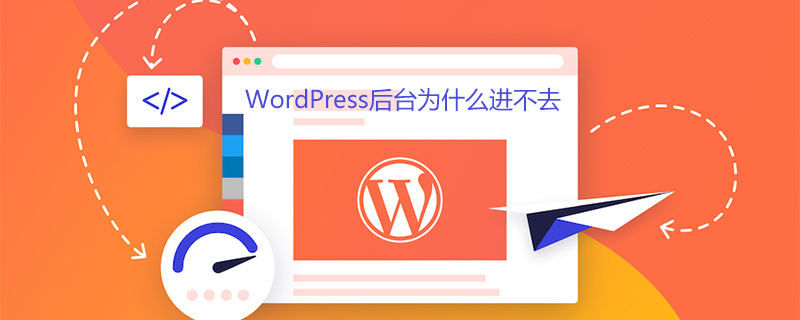
WordPress后台为什么进不去
很多网络营销人都在用的WordPress做搜索引擎优化。
但是,有时突然登录WordPress后台进不去,会一直重复跳转到这样的连接
https://域名/wp-login.php?redirect_to=https%3A%2F%2F域名%2Fwp-admin%2F&reauth = 1
这种无法登录的WordPress的情况,是一个普遍现象:
在后台登录界面,输入账号密码后,
点击进入,没有任何回应和提示......
更换浏览器也无法登录。
解决方法1
第1步:打开WordPress系统文件▼
/wp-includes/pluggable.php
第2步:使用查找工具,找到这一行代码▼
setcookie($ auth_cookie_name,$ auth_cookie,$ expire,ADMIN_COOKIE_PATH,COOKIE_DOMAIN,$ secure,true);
请注意,不同版本的WordPress的可能有不同的代码行数。
第3步:你所要做的就是找出所有这些代码并将其替换为▼
setcookie($ auth_cookie_name,$ auth_cookie,$ expire,SITECOOKIEPATH,COOKIE_DOMAIN,$ secure,true);
解决方法2
如果两个插件之间存在冲突,WordPress的插件有时可能会导致此问题。
停用所有插件:
请使用FTP客户端连接到你的虚拟主机。
将/wp-content/plugins/目录,重命名为plugins_backup。
这将停用你网站上安装的所有WordPress插件。
一旦你停用了所有插件,请尝试登录到你的WordPress网站。
如果你成功登录了,若看到后台有提示某个插件出错,那么这意味着你的一个插件导致了这个问题。
你只需通过FTP软件,给插件重命名(重命名快捷键:F2),就能直接停用插件了。
解决方法3
如果你使用插件目录重命名法,停用所有WP插件、成功登录WordPress后台,并没看到有插件错误提示。
只看到类似以下错误提示
警告:无法修改标题信息 - 已在(home /用户名/ web / domainname /public_html/wp-content/advanced-cache.php:26中发送的标题)/ home /用户名/ web / domain名/第1116行的public_html / wp-admin / includes / misc.php
警告:无法修改标题信息 - 已在(home /用户名/ web / domainname /public_html/wp-content/advanced-cache.php:26中发送的标题)/ home /用户名/ web / domain名/第919行的public_html / wp-includes / option.php
警告:无法修改标题信息 - 已在(home /用户名/ web / domainname /public_html/wp-content/advanced-cache.php:26中发送的标题)/ home /用户名/ web / domain名/第920行的public_html / wp-includes / option.php
因此,可能不是WordPress的插件造成的错误。
以下是网友测试成功登录的解决方法:
通过“快速编辑”,让WordPress弹出小型登录窗口
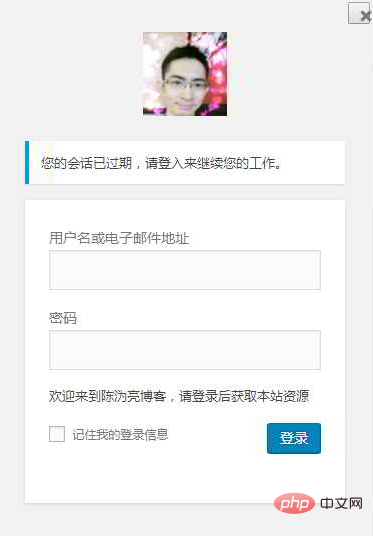
进入WordPress的文章编辑页面 /wp-admin/edit.php
启用回插件:改回之前更改的WP插件目录名称。
在文章编辑页面,点击“快速编辑”。
点击“快速编辑”后,等待几秒钟,就会弹出小型登录窗口,要求输入登录账号密码。
输入账号密码,就能成功登录了。
(因为通过弹出“小型登录窗口”的方式,登录是不会重定向的)
最终解决方法
删除手动添加的functions.php的代码:
如果你在的functions.php文件里,手动添加过其它代码,请先备份代码。
然后,测试删除你手动添加的代码。
如果删除后,可以成功重新登录的WordPress后台,说明是的functions.php文件的代码出问题了。
需要一个个排查,究竟是哪个代码出错的?
有网络推广运营人员说,测试用以下“删除2分之1代码排错”的方法来排错,成功将某个手动添加过的代码删除掉,就完美解决了此问题。
删除2分之1代码排错
第1步:先删除一半函数代码
比如你在functions.php的文件里,手动添加了10个功能代码,先测试删除一半(5个)代码。
第2步:浏览器无痕窗口,重新登录WordPress后台
倘若发现可以成功登录WordPress的后台,说明是刚才删除掉的那一半代码出错。
假如无法成功登录WordPress的后台,就是这一半未删除的代码出错了。
第3步:继续测试那一半出错的代码
继续重复以上2个步骤,测试那一半出错的代码,直到成功登录WordPress的后台为止。
更多WordPress技术文章,请访问WordPress教程栏目!
以上是WordPress后台为什么进不去的详细内容。更多信息请关注PHP中文网其他相关文章!

热AI工具

Undresser.AI Undress
人工智能驱动的应用程序,用于创建逼真的裸体照片

AI Clothes Remover
用于从照片中去除衣服的在线人工智能工具。

Undress AI Tool
免费脱衣服图片

Clothoff.io
AI脱衣机

AI Hentai Generator
免费生成ai无尽的。

热门文章

热工具

记事本++7.3.1
好用且免费的代码编辑器

SublimeText3汉化版
中文版,非常好用

禅工作室 13.0.1
功能强大的PHP集成开发环境

Dreamweaver CS6
视觉化网页开发工具

SublimeText3 Mac版
神级代码编辑软件(SublimeText3)
 PHP 与 Flutter 的比较:移动端开发的最佳选择
May 06, 2024 pm 10:45 PM
PHP 与 Flutter 的比较:移动端开发的最佳选择
May 06, 2024 pm 10:45 PM
PHP和Flutter是移动端开发的流行技术。Flutter胜在跨平台能力、性能和用户界面,适合需要高性能、跨平台和自定义UI的应用程序。PHP则适用于性能较低、不跨平台的服务器端应用程序。
 wordpress如何修改页面宽度
Apr 16, 2024 am 01:03 AM
wordpress如何修改页面宽度
Apr 16, 2024 am 01:03 AM
通过编辑 style.css 文件,您可以轻松修改 WordPress 页面宽度:编辑 style.css 文件,添加 .site-content { max-width: [您的首选宽度]; }。修改 [您的首选宽度] 以设置页面宽度。保存更改并清除缓存(可选)。
 wordpress文章在哪个文件夹
Apr 16, 2024 am 10:29 AM
wordpress文章在哪个文件夹
Apr 16, 2024 am 10:29 AM
WordPress 文章存储在 /wp-content/uploads 文件夹中。该文件夹使用子文件夹对不同类型的上传进行分类,包括按年、月和文章 ID 组织的文章。文章文件以纯文本格式 (.txt) 存储,文件名通常包含其 ID 和标题。
 wordpress如何做产品页
Apr 16, 2024 am 12:39 AM
wordpress如何做产品页
Apr 16, 2024 am 12:39 AM
在 WordPress 中创建产品页面:1. 创建产品(名称、描述、图片);2. 自定义页面模板(添加标题、描述、图片、按钮);3. 输入产品信息(库存、尺寸、重量);4. 创建变体(不同颜色、尺寸);5. 设置可见性(公开或隐藏);6. 启用/禁用评论;7. 预览并发布页面。
 wordpress模板文件在哪
Apr 16, 2024 am 11:00 AM
wordpress模板文件在哪
Apr 16, 2024 am 11:00 AM
WordPress 模板文件位于 /wp-content/themes/[主题名称]/ 目录。它们用于决定网站的外观和功能,包括页眉(header.php)、页脚(footer.php)、主模板(index.php)、单个文章(single.php)、页面(page.php)、存档(archive.php)、类别(category.php)、标签(tag.php)、搜索(search.php)和 404 错误页面(404.php)。通过编辑和修改这些文件,可以自定义 WordPress 网站的外
 wordpress如何搜索作者
Apr 16, 2024 am 01:18 AM
wordpress如何搜索作者
Apr 16, 2024 am 01:18 AM
在 WordPress 中搜索作者:1. 登录管理面板后,导航到“文章”或“页面”,使用搜索栏输入作者姓名,在“过滤器”中选择“作者”。2. 其他技巧:使用通配符扩大搜索范围,使用运算符组合条件,或输入作者 ID 以搜索文章。
 wordpress哪个版本稳定
Apr 16, 2024 am 10:54 AM
wordpress哪个版本稳定
Apr 16, 2024 am 10:54 AM
最稳定的 WordPress 版本是最新版本,因为它包含最新的安全补丁、增强性能并引入新特性和改进。为了更新到最新版本,请登录 WordPress 仪表盘,转到“更新”页面并单击“立即更新”。
 wordpress用什么语言开发
Apr 16, 2024 am 12:03 AM
wordpress用什么语言开发
Apr 16, 2024 am 12:03 AM
WordPress 采用 PHP 语言开发,作为其核心编程语言,用于处理数据库交互、表单处理、动态内容生成和用户请求。PHP 被选择的原因包括跨平台兼容性、易于学习、活跃社区以及丰富的库和框架。除了 PHP,WordPress 还使用 HTML、CSS、JavaScript、SQL 等语言来增强其功能。






